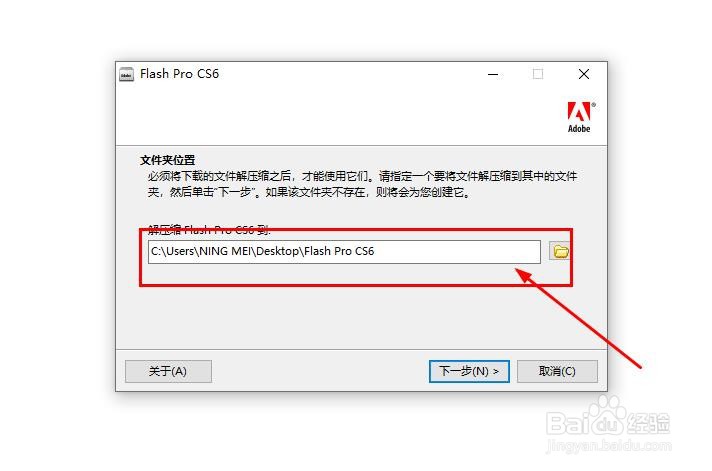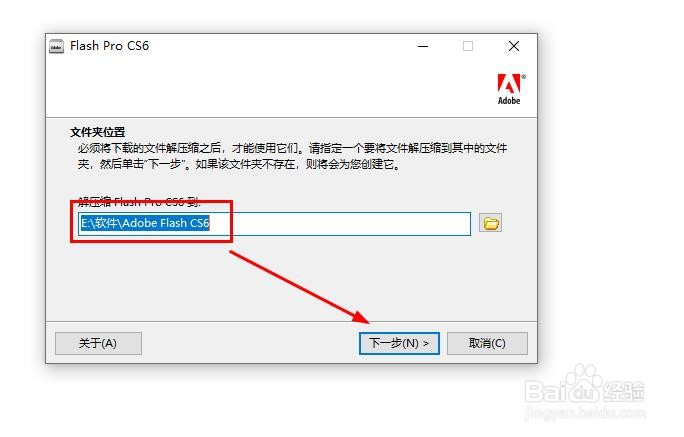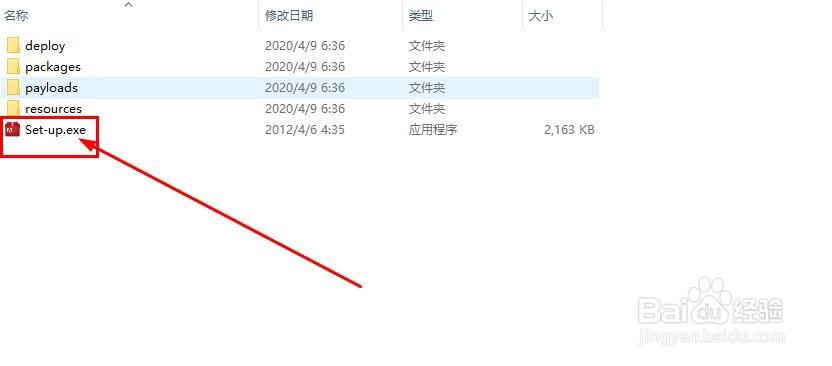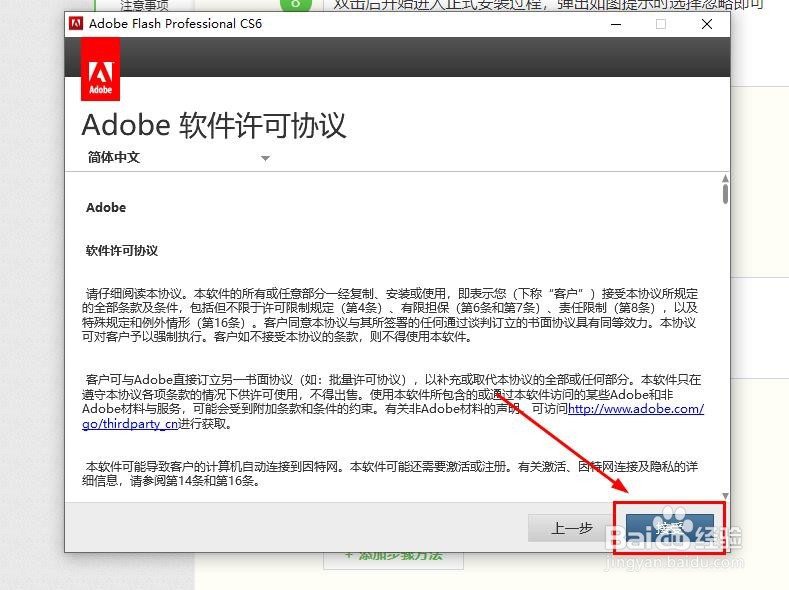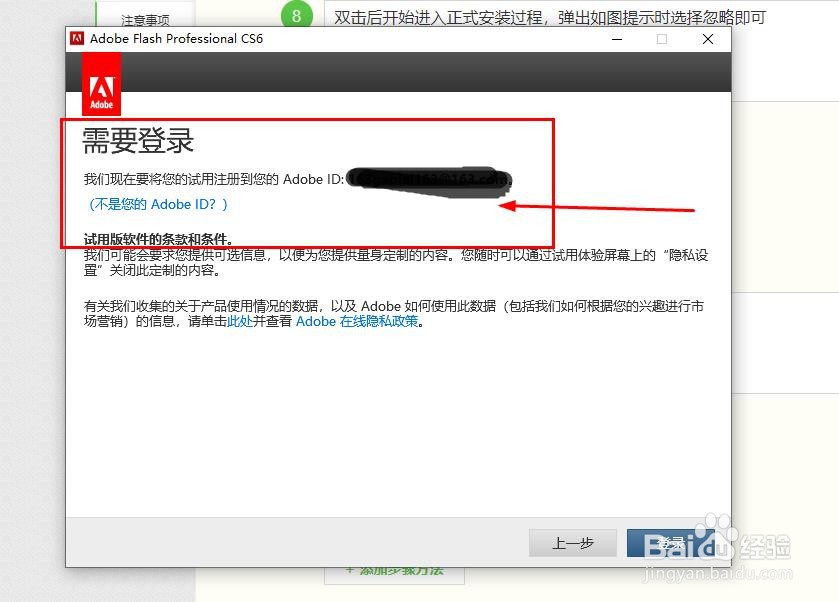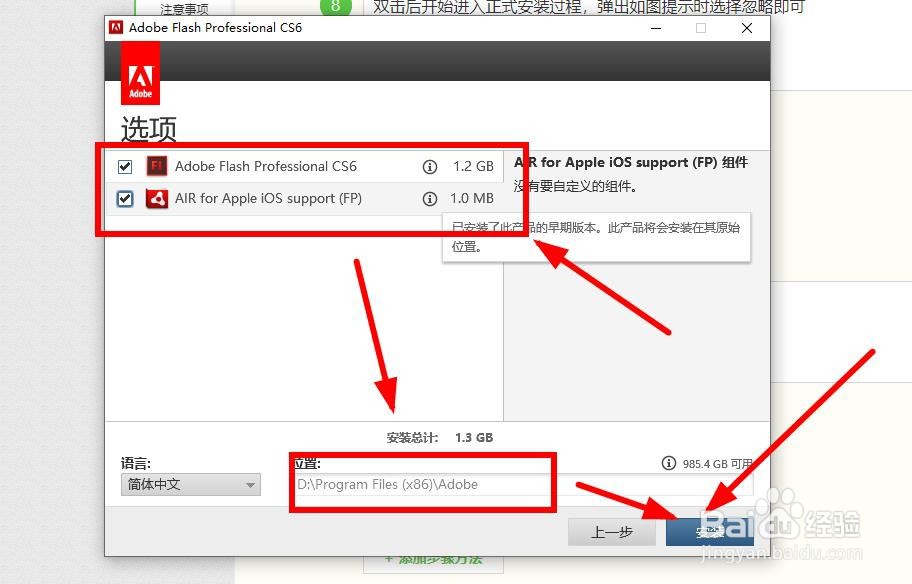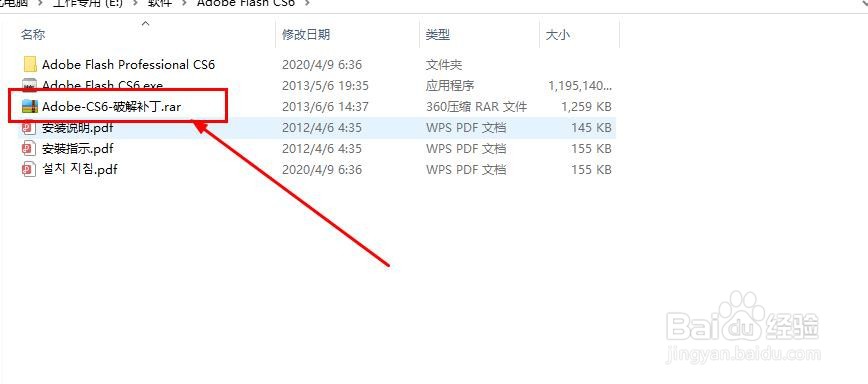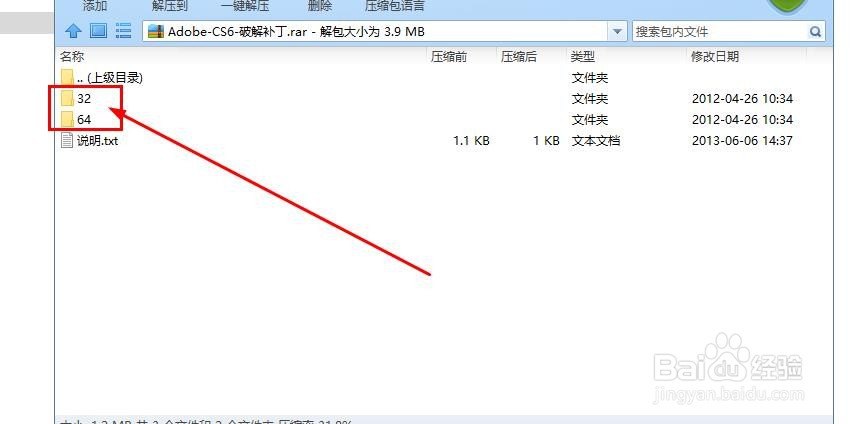如何安装Flash CS6软件
1、打开安装文件夹,如图
2、双击AdobeFlashCS6文件,这是一个压缩包文件
3、双击后会出现解压路径选择窗口
4、设置好解压路径后选择下一步
5、现在开始解压文件,如图
6、解压结束后打开文件,完整的文件夹内文件如图所示
7、点击最上面的文件夹,找到Set-up.exe文件
8、双击后开始进入正式安装过程,弹出如图提示时选择忽略即可
9、弹出安装类型窗口后选择安装试用版本
10、这时会弹出安装协议,选择同意
11、继续弹出需要登录Adobe官方账户的提示,如果没有需要用使用自己的邮箱进行注册。
12、登录成功后,勾选安装的内容,全选即可,然后选择安装路径,点击安装开始安装过程。
13、现在安装的是试用版本,回到最初的文件夹,找到补丁压缩包,然后双击后打开,找到dll文件并复制。注意里面有两个版本的dll文件,先根据自己的电脑系统进行选择
14、找到刚才选择的软件安装路径并打患束锍瓜开后,将dll文件替换文件夹中的同名文件即可。如果替换后运行不了,则更换另一个版本的dll文件进行替换。
声明:本网站引用、摘录或转载内容仅供网站访问者交流或参考,不代表本站立场,如存在版权或非法内容,请联系站长删除,联系邮箱:site.kefu@qq.com。
阅读量:88
阅读量:63
阅读量:21
阅读量:92
阅读量:65